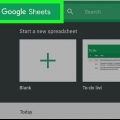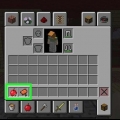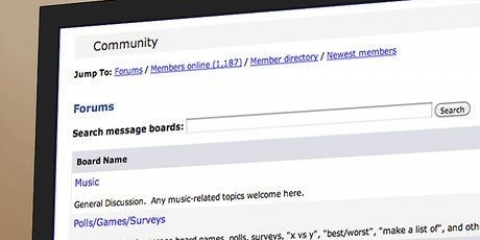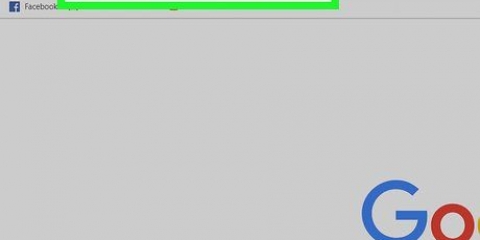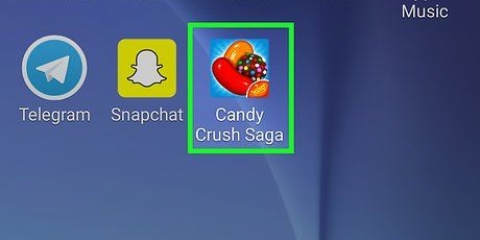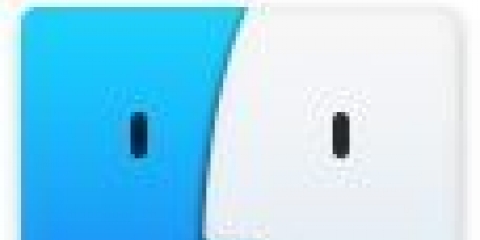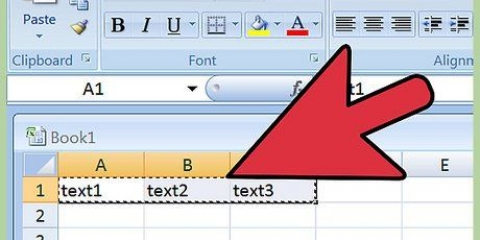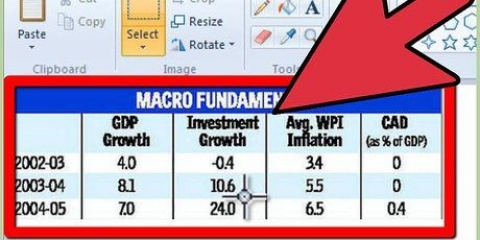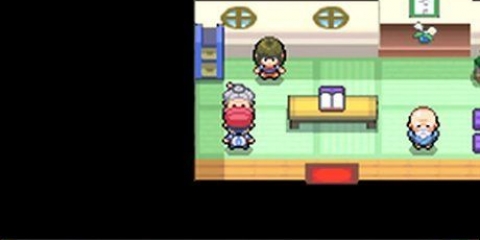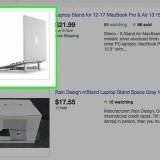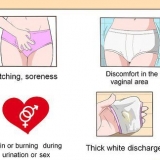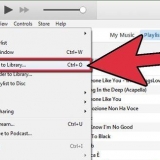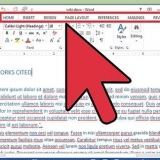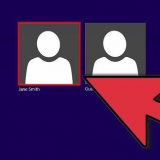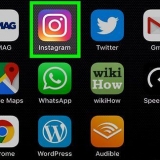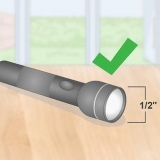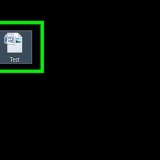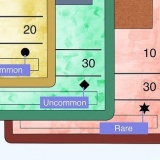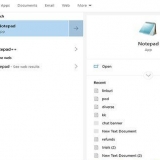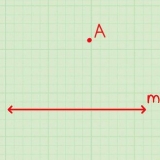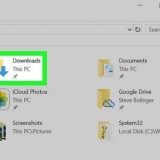Vous pouvez utiliser l`opérateur OU pour rechercher deux (ou plusieurs) termes de recherche différents en même temps. Vous pouvez utiliser l`opérateur - utiliser pour filtrer les termes de votre résultat de recherche. Par exemple : si vous recherchez film de rendez-vous, alors vous recherchez tout ce qui correspond à « date », mais ne contient pas le mot « film ». Tu peux `` utiliser pour rechercher des phrases exactes. Tu peux + utilisez o pour rechercher des termes exacts. Par exemple: +film renverra tout ce qui correspond à « film », mais pas à « films ». 


Les éléments supprimés sont conservés pendant 30 jours avant d`être définitivement supprimés. 
Retrouver d'anciens e-mails dans google inbox
Teneur
Vous voulez trouver un ancien e-mail important? Ne perdez plus jamais vos anciens e-mails avec Google Inbox et le « Done System ». Vous pouvez rechercher d`anciens e-mails de la même manière que dans Gmail. Si l`e-mail a une étiquette, vous pouvez le trouver en parcourant tous les e-mails avec cette étiquette. Si vous ne savez pas où trouver l`e-mail, utilisez les puissants outils de recherche de Google pour le retrouver.
Pas
Méthode 1 sur 2: Utilisation de la fonction de recherche

1. Rechercher des messages. Cliquez sur le bouton dans le coin supérieur droit de l`écran (ou sur la barre de recherche si vous utilisez Firefox ou Chrome). Vous pouvez rechercher des articles en fonction de différents critères.

2. Rechercher l`adresse e-mail de l`expéditeur. Entrez une adresse e-mail pour trouver tous les messages que vous avez reçus de cette adresse. Vous pouvez saisir une partie de l`adresse e-mail si vous ne vous souvenez pas de l`intégralité de l`adresse.

3. Recherche par nom d`expéditeur. Saisissez un nom pour rechercher les messages que vous avez reçus d`une personne spécifique.

4. Recherche par sujet et contenu. Saisissez des termes de recherche pour parcourir les sujets et rechercher dans le corps de l`e-mail des messages similaires.

5. Recherche par date. Vous pouvez utiliser des opérateurs comme plus âgé que et plus récent que. Vous pouvez rechercher par jour, mois et année. Par exemple, si vous recherchez plus vieux que : 6 m alors vous recherchez des e-mails datant de plus de six mois. plus récent que : 3d affiche tous les messages que vous avez reçus au cours des trois derniers jours.

6. Recherche par taille de message. Tu peux plus grand et plus étroit utiliser comme opérateurs pour les messages inférieurs ou supérieurs à une certaine taille. De plus grand : 2 m par exemple, recherchez-vous des messages de plus de deux mégaoctets.

sept. Combiner et comparer les termes de recherche. Utilisez différents termes de recherche pour rendre vos résultats plus précis. Vous pouvez combiner une adresse e-mail avec une date comme terme supplémentaire, ou un terme de recherche avec le nom d`une personne.
Méthode 2 sur 2: Vérifiez les étiquettes

1. Vérifiez le dossier `Terminé. Ouvrez le dossier "Terminé" dans le menu de la boîte de réception Google (☰) pour voir tous les messages que vous avez marqués "Terminé". Ils sont triés par date à laquelle ils sont marqués `Terminé`.

2. Parcourir vos étiquettes. Ouvrez le menu Google Inbox et faites défiler toutes les étiquettes. L`ouverture d`une étiquette affiche tous les messages triés par date de réception.

3. Vérifiez votre corbeille. Si vous avez accidentellement supprimé le message, vous pourrez peut-être toujours le trouver dans le dossier Corbeille. Vous ouvrez ce dossier via le menu Google Inbox.

4. Vérifiez vos articles Snooze. Vous avez peut-être marqué le message comme Répéter afin qu`il n`apparaisse dans votre boîte de réception que plus tard. Vous pouvez trouver tout ce que vous avez marqué comme Snooze dans le dossier Snooze ou dans le menu Google Inbox.
Articles sur le sujet "Retrouver d'anciens e-mails dans google inbox"
Оцените, пожалуйста статью
Similaire
Populaire